Піддомени
Ця стаття ознайомить вас про роботу з піддоменами. Вона включає таку інформацію: створення піддоменів, видалення піддоменів, статистику піддоменів, логи використання, логи помилок та створення FTP – користувачів для окремих піддоменів.
Створення піддоменів

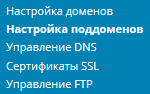 Щоб створити піддомен, увійдіть у панель керування та натисніть піктограму «Акаунти», а потім посилання «Налаштування піддоменів».
Щоб створити піддомен, увійдіть у панель керування та натисніть піктограму «Акаунти», а потім посилання «Налаштування піддоменів».
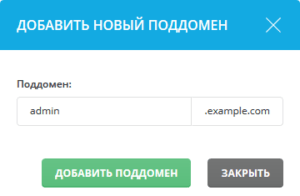 Щоб створити піддомен, натисніть кнопку «Додати піддомен».
Щоб створити піддомен, натисніть кнопку «Додати піддомен».
У цьому прикладі ми створюємо admin.example.com. введіть бажане ім’я та натисніть кнопку «Додати піддомен».
Ви також можете створити піддомен у піддоміні – sub.sub.example.com.
Примітка: Активація нового піддомену може тривати до п’яти хвилин.
Завантаження на піддомен
Кожен піддомен з’являється у public_html/subdomain-name. Це означає, що до вашого піддомену можна отримати доступ за адресою http://www.yoursite.com/subdomain-name. Ви можете завантажувати файли в папки піддоменів так само, як ви завантажуєте в будь-яку іншу папку: використовуючи FTP, FileZilla, Менеджер файлів і т.д. Детальнішу інформацію про завантаження файлів на ваш сайт можна знайти тут .
Видалення піддоменів
Щоб видалити піддомен, поставте галочку поруч із піддоменами, які ви бажаєте видалити, та натисніть кнопку «Видалити».
Потім встановіть прапорець «Видалити вміст каталогу», якщо ви бажаєте видалити каталог піддомену та його файли.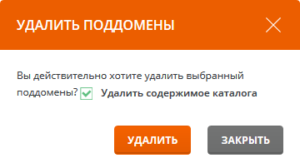
Якщо ви не встановите прапорець, піддомен перестане працювати, але файли та каталог залишаться недоторканими.
Статистика піддоменів
Поряд з кожним ім’ям піддомену є посилання “Статистика” – натисніть напроти піддомену значок + і висвітлити меню з цим пунктом.
Це посилання завантажуватиме статистику Webalizer. Зверніть увагу, що для роботи посилання:
– піддомен повинен мати певний трафік (принаймні одне відвідування)
– піддомену має бути більше одного дня
Поки ці вимоги не будуть виконані, посилання “Статистика” повертатиме помилку “файл не знайдено”.
Логи використання/Лог помилок
Посилання “Логи використання” та “Лог помилок” (див. малюнок вище) призведуть вас до текстової версії кожного файлу лога. Логи використання містять IP-адресу запитуючої сторони, час та дату запиту, а також опис запиту. Посилання «Статистика» (див. розділ «Статистика піддоменів») є графічною версією логів використання. Лог помилок надає інформацію про невдалі запити та корисний для усунення неполадок, коли причина помилки невідома.
Логи використання та помилок доступні одразу після створення піддоменів. Ви побачите порожнє поле, якщо у піддоменів не було жодної активності.
Створення користувачів FTP для окремих піддоменів
Щоб обмежити обліковий запис FTP одним піддоменом, виконайте такі дії:
1.Створіть піддомен, якщо ви цього ще не зробили.
2.В головному меню панелі керування в «Акаунти» (див. Розділ «Створення піддоменів» ) натисніть посилання «Керування FTP».
3.Натисніть кнопку «Створити аккаунт FTP».
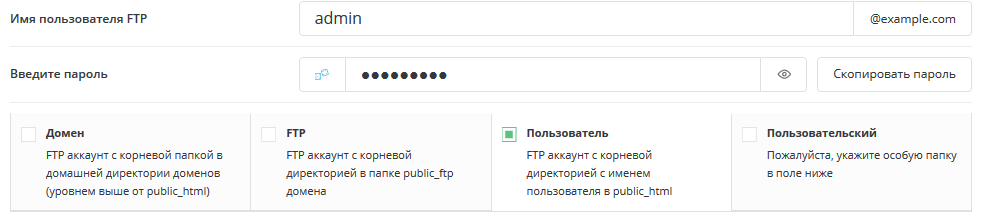 У полі «Ім’я користувача FTP» введіть ім’я піддомену (без .yourdomain.com).
У полі «Ім’я користувача FTP» введіть ім’я піддомену (без .yourdomain.com).
Введіть пароль у полі пароля (рекомендується використовувати випадково згенерований пароль).
Виберіть перемикач “Користувач”.
Натисніть кнопку «Створити» нижче.
Примітка . Докладнішу інформацію про облікові записи FTP можна знайти тут .



